안녕 친구들! 개인 데이터, 파일 및 설정에 관한 모든 주제는 항상 매우 관련이 있습니다. 그들을 저장하는 방법은뿐만 아니라, 양도 및 복구가 관련이 있습니다. 따라서 오늘날 하나의 컴퓨터에서 Windows 운영 체제를 실행하는 다른 컴퓨터에서 다른 컴퓨터로 설정, 계정, 프로그램 설정 및 파일을 다른 컴퓨터로 전송하는 방법에 대해 쓸 수 있습니다.이 기사에서는 Windows 7의 예를 살펴 보겠습니다.
데이터를 전송하려면 표준 유틸리티를 사용합니다. Windows Vista 및 Windows 7 운영 체제에서는이 유틸리티가 이미 기본 제공되고 Windows XP는 Microsoft에서 다운로드 할 수 있습니다. http://www.microsoft.com/ru-ru/download/details.aspx?id\u003d7349..
다른 컴퓨터로 데이터를 전송하는 방법?
글쎄, 시작하자.
우리는 유틸리티를 실행합니다.이를 위해 우리는 "시작", "모든 프로그램""표준", "서비스"및 출시.
 유틸리티가 시작될 것입니다 메인 페이지 전송할 수 있음을 읽을 수 있습니다. 계속하려면 "다음"을 클릭하십시오.
유틸리티가 시작될 것입니다 메인 페이지 전송할 수 있음을 읽을 수 있습니다. 계속하려면 "다음"을 클릭하십시오.

이제 우리는 데이터를 수행하고받을 수있는 방법을 선택해야합니다. 새 컴퓨터...에 이 방법은 다음과 같습니다.
- 데이터 전송 케이블 사용. 솔직히, 나는 어떤 케이블을 이해하지 못했습니다 이것은 연설이다...에 다음 항목이 네트워크를 사용하여 데이터를 전송하기 때문에 네트워크에 관한 것이 아닌 것으로 보입니다. USB를 통해 아는 한 두 컴퓨터를 연결할 수 없습니다. 글쎄, 알았어, 이런 식으로 그리워하고 더 나아가.
- 두 번째 방법. 이것은 네트워크를 사용하여 데이터를 전송하는 것입니다. 두 컴퓨터가 모두 네트워크에 연결되어있는 경우이 방법을 시도 할 수 있습니다.
- 예를 들어, 우리는 세 번째 방법을 사용할 것입니다. 그는 나에게 모든 사람에게 가장 쉽고 접근 할 수있는 것처럼 보입니다. 파일과 설정을 하나의 아카이브에 저장하는 데는이 아카이브의 데이터를 새 컴퓨터에서 데이터를 복구 할 수 있습니다.
따라서 선택하십시오 “외부 디스크 또는 USB 장치 플래시 메모리 ".

그런 다음 우리는 Melosion 마법사를 시작한 컴퓨터를 선택해야합니다. 모든 설정 및 파일의 파일을 만들려면 선택해야합니다. "이것은 나의 소스 컴퓨터” ...에 새 컴퓨터에서 데이터를 복원 할 때 첫 번째 옵션을 선택합니다.

이제 프로그램이 이전의 가능성을 확인할 때까지 기다려야합니다.

확인 후, 우리는 데이터를 공통적으로 전송할 수 있습니다. 계정...에 비디오 또는 음악과 같이 이전하지 않으려는 항목을 취소 할 수 있습니다 ( "설정"을 클릭하십시오). 불필요한 항목에서 확인란을 선택하고 "다음"을 클릭하십시오. 전송 파일이별로 밝혀지지 않았 음을 확인하십시오.

데이터 복구 파일을 보호하려면 암호를 지정하십시오. 그렇지 않은 경우 "저장"을 클릭하십시오.

이제 우리는 데이터 사본으로 파일을 저장할 장소를 지정해야합니다. 다른 컴퓨터에서 복구 된 경우 USB 플래시 드라이브에 저장하거나 야외 하드 디스크. 그리고 만약 당신이 그냥 원한다면 같은 컴퓨터에서 그것을 복원하면 저장할 수 있습니다. hDD..
설치된 섹션에 저장하지 마십시오 운영 체제, 가장 가능성이 높습니다 로컬 디스크 씨. Windows가 복구되면이 섹션이 포맷됩니다. 로컬 드라이브 D 또는 e에 저장하십시오. 어쨌든이 파일을 복사하여 필요한 위치를 전송할 수 있습니다.

파일이 저장 될 때까지 기다려야합니다. 파일을 저장 한 후 새 컴퓨터에서 데이터 복구를 시작할 수 있습니다. 또는 운영 체제를 다시 설치 한 후에.

우리는 파일의 데이터를 복원합니다
파일이 저장되고 필요에 따라 이동 한 후에는 데이터를 복원해야합니다. 여기에 복잡한 것은 아무것도 없지만 다시 시작하십시오. "다음"을 클릭하십시오.

세 번째 옵션을 선택하십시오.

고르다.
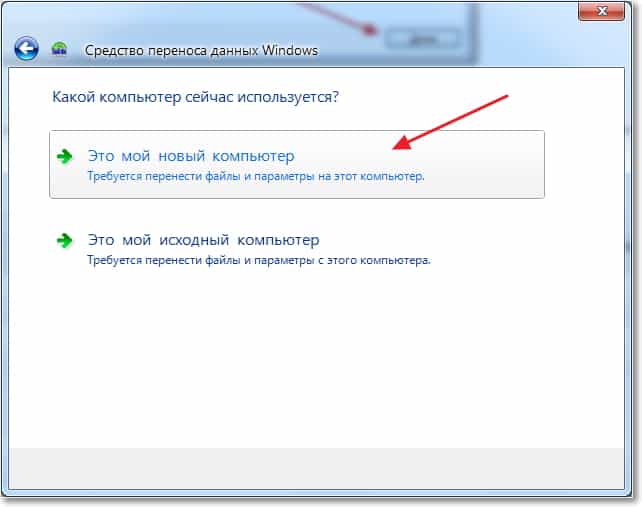
"예"를 클릭하십시오.

우리가 관리하는 파일을 선택하십시오. "열기"를 클릭하십시오.

우리는 전송 요소를 조정하고 "전송"을 클릭 할 수 있습니다.

이제 우리 파일과 설정이 새 컴퓨터로 전송됩니다.
데이터 전송시기 및 어디에서 데이터 전송을 사용할 것인가?
아마도 기사의 시작 부분에 쓸 필요가 있었을 것입니다. 데이터 전송이 유용 할 수있는 경우에 대해 몇 마디를 말하고 싶었습니다. 이 기사에서는 데이터를 새 컴퓨터로 전송한다는 것을 썼습니다. 그리고 이것은 아마도 새로운 컴퓨터를 구입할 때 가장 일반적인 옵션 일 것입니다. 여러 클릭으로 모든 데이터를 전송할 수 있으며 매우 편리합니다.
그러나 새 컴퓨터의 구매는 데이터 전송을 유발할 수있을뿐만 아니라 이 칩은 예를 들어 교체 할 때 사용할 수 있습니다 하드 디스크또는 운영 체제가 회수 될 때. 행운을 빈다!
더 많은 온라인 :
Windows 7 : 새 컴퓨터로 파일 및 설정을 전송하는 방법은 무엇입니까? 업데이트 됨 : 2015 년 1 월 12 일 저자 : 관리자.
사용자는 한 PC에서 다른 PC로 데이터를 전송할 필요가 직면합니다. 사용 가능한 간단한 방법은 무엇입니까? 우리는이 기사에서 몇 가지 옵션을 고려할 것입니다.
한 PC에서 다른 PC로 많은 수의 데이터 전송 방법이 있습니다. 이 기사는 3 가지 범주를 고려할 것입니다. 첫 번째는 인터넷 서비스를 사용하는 방법을 구성합니다. 두 번째 그룹은 표준 물리적 미디어의 사용을 기반으로합니다 (예 : 휴대용 하드 디스크짐마자 최신 방법에 대한 최근 수단은 홈 네트워크 창의 기술입니다.
방법 1 : uTorrent.
인기있는 토런트 클라이언트를 사용하여 모든 크기의 데이터를 전송하는 것만으로 충분합니다.
- 응용 프로그램을 실행하십시오.
- C. 폴더를 엽니 다 필요한 파일 에 "탐침" 창문.
- 원하는 개체를 왼쪽 클릭하고 버튼을 누른 채 토런트 클라이언트로 직접 드래그하십시오.
- 링크 생성이 발생합니다.
- 버튼을 누릅니다 "연결시키다" ("링크 만들기").
- 잠시 후 배포가 준비됩니다. 작업이 성공적으로 완료된 메시지가 나타납니다.
- 오른쪽 상단 모서리의 십자가를 클릭 하여이 창을 닫습니다.
- uTorrent로 이동하십시오. 우리가 만든 배포의 반대편은 기록됩니다 "시드" ("한번").
- 손을 마우스 오른쪽 버튼으로 클릭하고 선택하십시오 "Magnet-URI 복사".
- 이제 자석 링크는 Exchange 버퍼에 있으며 어디서나 삽입 할 수있는 곳에서 다음과 같습니다. 이메일 등.






토런트 주소를 통과 한 사람은 다음과 같이 필요합니다.

방법 2 : 클라우드 서비스
현재까지, 많은 클라우드 서비스가 있습니다 간단한 사용:, 메가, 클라우드 Mail.ru. 그들 모두는 그들의 일에 동일한 원칙을 사용합니다.
Yandex 디스크.
웹 인터페이스의 최대 파일 크기의 한계는 2GB입니다. 그러나 응용 프로그램을 사용하면 더 큰 데이터를 보낼 수 있습니다. 무료 사용 가능한 공간의 볼륨은 10GB를 초과하지 않습니다.

또 다른 꽤 편안함 클라우드 서비스 - 메가. 무료 모드에서는 사용자에게 15GB가 제공됩니다. 디스크 공간.

방법 3 : 이메일
실용적인 모든 서비스 이메일 메시지와 함께 파일을 전송할 수 있습니다. 단점은 편지에 부착 된 첨부 파일이 커지지 않는다는 것입니다. 종종 최대 허용 한계는 25MB입니다. 우리는 이메일로 중첩 된 데이터를 보내는 절차의 예를 보여줍니다.

방법 4 : TeamViewer.
방법 5 : 블루투스
씨. 무선 기술 Bluetooth는 한 PC에서 다른 PC로 파일을 복사 할 수 있습니다. 많은 컴퓨터 (대부분의 현대 노트북 포함)는 이미 내장되어 있습니다. 블루투스 어댑터...에 이러한 방식으로 기계 간의 데이터 전송은 기능 자체를 양쪽에 포함시켜야합니다.

이 방법으로 데이터를 전송하는 더 간단한 버전은 다음과 같습니다.

방법 6 : 외장 드라이브
컴퓨터간에 파일을 전송하는 가장 간단하고 가장 인기있는 방법 중 하나는 외부 드라이브를 사용하는 것입니다. 이를 위해 가장 자주 사용되는 DVD 및 휴대용 하드 드라이브.

플래시 드라이브 및 외장 하드 디스크로 데이터 전송 표준 방법으로 발생합니다. "탐침" 또는 제 3 자 파일 관리자...에 DVD는 기록을 위해 특별한 절차와 소프트웨어가 필요합니다. 작업이 완료되면 미디어가 다른 사용자에게 전송됩니다.

특징의 일부 여야합니다 파일 시스템 플래시 드라이브를 사용할 때.

FAT32 시스템의 단일 파일의 최대 크기는 약 4GB입니다. NTFS 이론적으로 제한이 없습니다. 즉, 충분히 큰 단일 데이터 (예 : 현대 게임의 분포)를 전송하기 위해 플래시 드라이브의 적절한 마킹을 설정해야합니다. 현재 저장소 서식 옵션에 대한 정보를 클릭하여 얻을 수 있습니다. 상황에 맞는 메뉴 "속성" 창에서 "내 컴퓨터".

플래시 드라이브에서 NTFS를 사용하려면 다음을 수행하십시오.

방법 7 : "홈 그룹"
"홈 그룹" 공유를위한 자원을 제공하는 Windows를 실행하는 컴퓨터 집합을 호출하십시오.
- 검색 창에서 우리는 모집합니다 "홈 그룹".
- 다음 버튼을 클릭하십시오 "가정 그룹 만들기".
- 다음 정보 창에서는 단순히 클릭합니다 "더욱이".
- 우리는 참가자가 사용할 수있는 요소를 축하합니다 (또는 그대로 남겨 둡니다). "홈 그룹"마우스를 클릭하십시오 "더욱이".
- 우리는 허가를받는 과정의 끝을 기다리고 있습니다.
- 다음 창이 공유 리소스에 액세스하기 위해 암호를 표시합니다. 그것은 인쇄 할 수 있습니다.
- 프레스 "준비된".
- 운영 "지휘자" 레이블의 맨 아래를 클릭하십시오 "홈 그룹".
- 로컬 PC에서 특정 리소스에 대한 액세스를 제공하려면 마우스 오른쪽 버튼으로 클릭하고 옵션 중 하나를 선택하십시오. 선택한 폴더의 모든 항목에 대한 액세스를 열거 나 닫을 수 있습니다. "홈 그룹".








컴퓨터에서 컴퓨터로 파일을 전송하는 가장 다양한 방법이 많이 있습니다. 일부는 토런트 클라이언트를 사용하여 파일을 복사하는 것과 같은 인터넷 액세스가 필요합니다. 이러한 방법의 주된 이점은 데이터를 무제한 거리로 전송하는 능력입니다. 반대로 외부 미디어를 사용하는 경우 규칙적으로 파일 전송은 장치 자체를 손으로부터 손으로 이동시켜 발생합니다. 이러한 방법 중 가장 널리 사용되는 것은 플래시 드라이브의 사용입니다. 이러한 담체는 싸고 컴팩트하고 기계적으로 안정적입니다. 조직 일반 액세스 네트워크의 컴퓨터의 경우 여러 파일 공유가 필요한 경우 가장 자주 사용됩니다.
컴퓨터에서 컴퓨터로 파일을 전송하는 방법은 무엇입니까? 특히 큰? 매우 간단합니다! 결국, 여러 가지 방법이 있습니다. 아래는 6 개의 간단하고 인기있는 옵션 6으로 간주됩니다.
즉시 참고 : 노트북의 노트북에서 PC에서 PC에서 PC에서 PC에서 PC에서 또는 그 반대로 PC로 또는 그 반대로 PC에서 PC에서 PC로 PC로 이동하려는 경우 상관 없습니다. 그리고 인터넷이나 Wi-Fi를 통해 중요하지 않습니다 (이것은 동일한 것입니다). 아래에 설명 된 옵션 중 하나에 맞게됩니다. 따라서 가장 편리한 것을 선택하십시오.
랩톱에서 PC에서 PC까지의 노트북에서 PC로 파일을 전송하는 것은 문제가되지 않습니다. 그러나 큰 파일을 건너는 것은 문제가 있습니다. 왜?
- 메일 서비스는 작은 문서 만 보낼 수 있습니다. 예를 들어 mail.ru를 사용하여 메일 파일을 최대 25MB로 전달할 수 있습니다. 그 모든 것이 더 - 참조로 전송됩니다 (한 달 동안 유효합니다).
- Skype, ICQ 및 기타 메신저도 옵션이 아닙니다. 1.4GB의 영화 크기조차도 전체적인 영원을 보낼 것입니다. 그런 다음 "UPS, 다운로드가 중단됩니다. 죄송합니다, 우리는 사업에 있지 않습니다. "
- 다른 파일 호스트가 오래 전에 오래되었습니다. 예, 30kb / s의 속도는 단지 우스운 일입니다. 그림은 30 분이 걸릴 것입니다.
오늘에는 옵션이 훨씬 좋습니다. 아마도 가장 단순하고 가장 인기있는 것으로부터 시작합시다.
μTorrent를 통해 큰 파일을 쉽게 전송하는 방법은 무엇입니까?
당신이 적극적인 인터넷 사용자이고 정기적으로 영화, 게임, 음악 및 다른 것을 다운로드 한 다음 μTorrent가 무엇인지 100 %를 알고 있습니다. 가장 가능성이 높으면조차 설치됩니다.
그래서, 인터넷을 통해 큰 파일을 전송하려면 μTorrent를 실행하고 간단한 지시를 따르십시오.

당신은 또한 당신에게 포함되어야합니다. 그렇지 않으면 당신의 친구가 아무것도 다운로드 할 수 없을 것입니다.
μTorrent의 속도는 귀하의 관세 만 제한되어 있으므로 100 Mbps가있는 경우 큰 토런트 파일이 매우 빠르게 유효합니다.
Yandex 드라이브를 통해 파일을 빠르게 전송하는 방법은 무엇입니까?
다른 방법으로 Yandex 드라이브를 통해 PC에서 PC로 파일을 전송하는 방법. 이것은 단순하고 편안하며 무료 클라우드 서비스입니다. 게다가, 나는 아무것도 설치할 필요가 없다. 당신이 필요로하는 것은 Yandex에 메일을 보내는 것입니다.
사용하지 않으면 2 옵션이 선택할 수 있습니다 : 등록하십시오. 인터넷을 통해 큰 파일을 전송할 다른 방법을 선택하십시오.
이 경우의 지시도 매우 간단합니다.


준비된. 이제 귀하의 동지는 언제든지 큰 문서를 다운로드 할 수 있습니다. 동시에 온라인 일 필요가 없습니다.
여기에 하나의 뉘앙스가 있습니다. 이 방법으로 Yandex에서 최대 2GB의 파일을 전송할 수 있습니다. 그들이 더 많은 무게를 짓는 경우, Windows 용 특수 프로그램을 사용하십시오. 서비스가 제공하는 것을 참조로 다운로드 할 수 있습니다. 이 프로그램은 매우 사용하기가 매우 간단하므로 알아 내기 쉽습니다.
Google 드라이브를 통해 큰 파일을 전송하는 방법은 무엇입니까?
비슷한 클라우드 서비스와 Google이 있습니다 (그것 없이는, 오른쪽?). 그러나 그것은 꽤 좋습니다. 판사 :
- 모든 크기 (Yandex - 최대 2GB)의 파일을 업로드 할 수 있습니다.
- 15GB. 자유 공간 (YANDEX - 10GB);
- 모든 수의 사용자를 위해 폴더를 공유 할 수 있습니다.
따라서 Google 드라이브는 인터넷을 통해 최대 15GB의 대형 파일을 전송할 수있는 훌륭한 옵션입니다. 점프 속도는 기다릴 길이가 오래되었습니다.
이 서비스를 통해 컴퓨터에서 컴퓨터로 파일을 전달하는 것이 간단한 것보다 쉽습니다.

그런데, 여기에서 폴더를 만들고 모든 수의 친구들을 위해 분할 할 수 있습니다. 이렇게하려면 이렇게하면 PCM을 강조 표시하고 "공유 액세스"항목을 선택하면됩니다.

참조로 액세스 가능 (그리고 모든 사람에게 보내거나 추가하십시오). 이메일 주소아래 현장에서. 결과적 으로이 폴더에 다운로드 한 모든 문서가 항상 표시됩니다. 그들은 언제든지 Google 드라이브에서 언제든지 올 수 있으며 다운로드 할 수 있습니다.

Mail.ru 클라우드를 통해 큰 파일을 빠르게 전송하는 방법?
랩톱에서 랩톱 (또는 PC)으로 파일을 처리하는 또 다른 방법은 국내 개발자의 서비스를 사용하는 것입니다.
여기서 모든 것이 같은 방식으로 이루어집니다.
- https://cloud.mail.ru/ (mele.ru에 자신의 메일을 보내야합니다).
- 큰 문서를 mail.ru 클라우드로 이동하십시오.
- 그것을 강조 표시하고 PCM을 누르고 "링크 가져 오기"항목을 선택합니다.
- 그것을 복사하고 친구에게 보내십시오.
큰 플러스 서비스 - 100GB의 여유 공간. 그러나 문서 크기에 대한 제한이 있습니다. (Yandex와 같은 2GB).
P2P를 통한 파일 전송
과 마지막 방법 P2P 네트워크를 통해 인터넷을 통해 큰 파일을 빠르게 전송할 수 있습니다. 이것은 문서의 크기, 전송 속도 및 여유 공간의 볼륨에 대한 제한이없는 유일한 옵션입니다. 필요한 유일한 것은 인기있는 프로그램을 구축하는 것입니다. 그것은 인터넷 파일을 전송할 수 있습니다.
한 컴퓨터에서 다른 컴퓨터에서 다른 컴퓨터로 큰 파일을 전송하는 방법을 위해 설정을 사용하여 팅킹을해야합니다. 그러나 거기에 복잡한 것은 아무것도 없지만 지시 사항을 따르십시오.


물론 네트워크에 있어야합니다.
대용량 파일을 전송할 수있는 더 많은 우수한 서비스 - DropMefiles (감사 블라디미르. 조언을 위해).
주요 장점 :
- 파일을 50GB로 전송하십시오.
- 유통 기한 - 최대 14 일;
- 빠른 다운로드 속도;
- 절대적으로 무료.
이 서비스를 사용하는 것은 매우 간단합니다.
- 파일을로드하십시오.
- 유효 기간 (1 다운로드, 7 또는 14 일)을 지정하십시오.
- 필요한 경우 암호를 넣을 수 있습니다.

파일이 처리 될 때까지 기다리고 있으며 링크를 복사하여 친구에게 보냅니다. 이 서비스에서 전자 메일 주소를 여기에 입력 할 수 있습니다.
그게 다야. 이제 6 개의 훌륭한 방법, 한 컴퓨터 또는 노트북에서 다른 컴퓨터로 인터넷 (또는 Wi-Fi)을 통해 큰 파일을 전송하는 방법을 알고 있습니다.
그게 다야. 행운과 우주 랙 속도!
새로운 개인용 노트북이나 고정 PC를 구입할 때 "컴퓨터에서 컴퓨터로 파일을 전송하는 방법"을 묻는 질문이 있습니다. 사실, 오래된 "차", 좋아하는 영화 및 음악 트랙, 중요한 문서 및 사진, 많은 유용한 프로그램 및 흥미로운 게임 및 기타 등등 등이 남아있었습니다. 그래서, 비슷한 상황에서 시작할 위치를 상상하지 않으면이 기사가 당신을위한 것입니다. 첫째, 하드 드라이브에서 정보를 제거하는 방법을 알려 드리며, 누군가가 암호를 인식 할 수 있고 은행 계좌 및 기타 기밀 데이터를 인식 할 수있는 두려움없이 이전 PC를 제거하는 방법을 알려 드리겠습니다. 중요한 정보...에 결국 YouTube에서 가정용 비디오를 탐지하는 데 동의 할 것입니다. 적어도 불쾌합니다.
Windows 운영 체제에서 데이터를 전송하는 방법
이 절차의 경우 표준 유틸리티 프로그램을 사용하는 것이 좋습니다. 컴퓨터가 설치된 경우 windows 시스템언급 된 기능이 조성에 포함되므로 Vista 또는 Windows 7이 이미 수행 되었기 때문에 이미 수행 되었기 때문입니다. PC에 Windows XP가있는 경우 공식 Microsoft 웹 사이트에서 다운로드 한 후 "정보 전송 수단"서비스를 설치해야합니다. 따라서 프로그램이 다운로드되고 설치됩니다. "시작"메뉴로 이동하여 "모든 프로그램"탭을 선택한 다음 "표준 및"서비스 "를 선택한 다음 유틸리티를 시작합니다. 프로그램이 열리고 기본 페이지 에서이 기능이 전송할 수있는 정보가 표시됩니다. 다음으로 수행 할 방법을 결정할 필요가 있습니다. 한 컴퓨터에서 다른 컴퓨터로 많은 사람들이 있습니다. 그들 중 일부를 고려하십시오.
패션 우선

이 방법은 네트워크 케이블, 예를 들어 꼬인 쌍을 사용하여 두 개의 PC를 연결하는 것입니다. 파일을 컴퓨터에서 컴퓨터로 전송하는 방법을 살펴 보겠습니다. 먼저 두 PC가 가지고 있는지 확인해야합니다. 네트워크 포트...에 모두가있다 현대 컴퓨터 이 인터페이스 B. 마더 보드...에 커넥터 자체가 후면 패널에 있습니다 시스템 블록...에 그러나 이전 장치 NIC 인터페이스는 기본 번들을 입력하지 않으며 모성 커넥터에 삽입 해야하는 별도의 네트워크 카드로 수행되었습니다. 그런 다음 네트워크 포트 케이블을 연결하십시오. 핀아웃은 십자가이어야합니다. 그런 다음 두 컴퓨터의 네트워크 인터페이스가 포함되어 있는지 확인하십시오. 이렇게하려면 "시작"메뉴를 제어판으로 이동하십시오. " 네트워크 연결"마우스를 클릭하여"연결 지역 네트워크...에 " 그런 다음 정적 (영구적 인) IP 주소를 할당해야합니다.
IP 및 기타 네트워크 설정을 설치하기위한 단계별 지침
1. "시작"메뉴를 제어판에 입력하십시오.
2. "네트워크 연결"기능을 선택하십시오.
3. 조작기를 LAN 바로 가기의 레이블로 누릅니다. 화면에 팝업 창이 나타납니다. "속성"을 선택하십시오.
4. 새 창에서 "인터넷 프로토콜 (TSR / IR)"을 활성화하고 "속성"을 클릭하십시오.
5. "다음 IP 주소 사용"을 선택하십시오. 그런 다음 아래에 나열된 데이터를 입력하고 "확인"버튼을 클릭하십시오.

첫 번째 컴퓨터의 경우 :
게이트웨이 :이 필드는 비워 두어야합니다.
DNS 서버 : 또한 비어 있습니다.
두 번째 컴퓨터의 경우 : IP 주소 - 192.168.100.2. 나머지 필드는 첫 번째 "자동차"와 동일합니다.
6. 수표 네트워크 연결 두 개인 컴퓨터 사이. 이렇게하려면 시작 단추를 클릭하고 cmd를 선택하십시오. 이 줄에는 첫 번째 "시스템"및 확인을 선택하십시오. NO ( "192.168.100.2 : Number Byte \u003d 32 시간의 답변)로 수신됩니다.< 1 мс TTL = "64").
네트워크가 구성된 후에 파일 전송을 새로운 "시스템"으로 전송할 수 있습니다. 전송할 컴퓨터에서 파일을 찾는 방법 각 사용자는 알고 있습니다. 운영 체제 폴더 또는이 유형의 다른 프로그램을 사용하여 표준 작동 관리자를 사용할 수 있습니다. 그런 다음 필요한 폴더를 할당하고 마우스 오른쪽 버튼을 누르고 이러한 파일에 "공유 액세스"를 선택하십시오. 폴더 아래에 손이 여야합니다.이 일이 일어 났을 경우, 당신은 모든 것을 옳았습니다. 파일이 컴퓨터에 복사되지 않은 경우 "네트워크 설치 마법사"를 시작해야합니다. 이렇게하려면 "시작"메뉴로 이동하여 "제어판"을 선택하고 네트워크 설치 마법사를 클릭하십시오. 폴더와 파일을 "공유 마법사"를 실행하십시오. 다음으로 첫 번째 컴퓨터의 공통 폴더 검색을 포함합니다. "시작"메뉴를 통해 "검색"을 선택하고 검색 상자의 PC의 이름에서 "네트워크에서 컴퓨터"및 "유형 192.168.100.1"을 선택하십시오. 오른쪽 패널이 나타납니다 일반적인 폴더 및 파일. 이제 복사 할 수 있습니다.
두 번째 데이터 전송 방법

이 메서드에는 필요한 파일 및 폴더 및 플래시 드라이브, 외장형 하드 드라이브 또는 광 디스크의 폴더가 저장됩니다. 디스크 및 플래시 드라이브 사용의 불편 함은 분명합니다. 이것은 소량의 담체입니다. 결과적 으로이 전송은 오랜 시간이 걸릴 것입니다. 컴퓨터에서 USB 플래시 드라이브로 파일을 전송하는 방법은 모든 사용자에게 알려야합니다. 개인용 컴퓨터따라서 우리는이 방법에 대해 자세히 멈추지 않을 것입니다. 필요한 데이터를 선택한 이동 통신사에 복사 한 다음 새 컴퓨터로 다시 작성하는 것만으로 만 충분합니다. 이 메서드를 설명서라고합니다.
정보를 복사하는 세 번째 방법
그것은 기본이지만 항상 작동하지는 않습니다. 이전 컴퓨터에서 하드 디스크의 인출을 의미하고 새 컴퓨터에 설치 한 다음 필요한 모든 파일과 폴더를 새 PC의 윈체스터에 복사합니다. 그런 다음 이전 디스크가 제거되어 컴퓨터에 설치됩니다. 이 방법은 기술적 인 관점에서 매우 간단합니다. 그의 존엄성은 단순성과 저렴한 비용입니다. 그러나 단점이 있습니다. 새 컴퓨터가 상점에서 조립되면 봉인됩니다. 당신이 인감을 깨뜨리면 잃어 버리십시오 보증 서비스...에 이 방법으로 컴퓨터에서 파일을 전송하는 방법은 모든 사용자를 이해합니다. 실제로이 방법은 이전을 반복합니다. 유일한 차이점은 USB 인터페이스를 통해 연결되어 있지 않지만 마더 보드에 직접 연결되어 있지 않다는 것입니다.

정보를 전송하는 네 번째 방법
인터넷을 사용하여 컴퓨터에서 컴퓨터로 파일을 전송하는 방법을 살펴 보겠습니다. 사용 이 방법 파일을 전달할 수 있습니다. 프로그램과 응용 프로그램을 이동 해야하는 경우 다른 방법을 사용하십시오. 따라서 전송하는 데 필요한 모든 파일을 선택하고 하나의 폴더로 이동하십시오. 이름의 이름을 설정할 수 있습니다. 다음 으로이 팩을 보관하십시오 winRar를 사용하여12 자에서 암호를 설정합니다. 키는 단어가 아니어야하며, 숫자, 문자 및 기호의 무작위 순서 인 것이 가장 좋습니다. 다음으로 파일 공유를 사용합니다. 인터넷은 다양한 유사한 서비스를 제공합니다. 우리는 거기에있는 아카이브에 글을 씁니다. 그런 다음 새 컴퓨터에 붓습니다.
프로그램 전송
영화, 음악, 사진 및 문서 외에도 종종 일어납니다. 다시 작성해야합니다. 소프트웨어 또는 다양한 응용 프로그램. 이러한 전송의 복잡성은 새로운 개인용 컴퓨터와의 호환성을 위해 소프트웨어를 업데이트 할 필요가 있습니다. 따라서 Windows 쉬운 전송 시스템의 표준 서비스를 이러한 사본으로 사용하는 것이 좋습니다. 상기 유틸리티의 장점은 인스턴트 데이터 전송뿐만 아니라 새로운 컴퓨터에 프로그램 및 애플리케이션을 설치할 수있는 권장 사항을 얻을 수 있습니다.
정보의 안전을 보장합니다

중요한 데이터가 장치에 저장되면 만들 필요성을 잊어서는 안됩니다. 백업...에 이를 위해서는 개인을 사용할 수 있습니다. 외장형 하드 드라이브를 구입하고시기 적절하게 사용하는 것이 가장 좋습니다. 지원...에 이 절차의 경우 Windows 운영 체제가 제공합니다 특별 서비스이 과정이 매일 밤 자동 모드에서 수행되는 덕분에. 이를 찾으려면 "Start"메뉴로 이동하여 "동기화 센터"검색 문자열에서 전화를 겁니다. 그런 다음 일정 설정 마법사의 지시에 따라 동기화를 위해이 프로세스의 구현의 시간과 빈도를 설정하십시오.
불필요한 파일에서 컴퓨터 청소
개인용 컴퓨터의 사용자는 이전 장치의 데이터 전송이 하드 디스크에서 완전히 제거되었음을 의미하지는 않습니다. 기밀 정보가 기계에 보관 된 경우 외부인의 손에 들어서는 안되는 경우, 사용하는 것이 낫습니다. 특별 프로그램...에 그들은 윈체스터에 데이터가있는 모든 흔적을 제거합니다. 이러한 절차가 끝난 후에는 소거 된 정보를 복원하는 것이 불가능하다고 믿어진다. 그러나 실제로 쇼는 이는 가능성이 있으며, 모든 것이 거짓말을하는 것처럼 질문의 가격에 있습니다. 모든 데이터를 복원 할 수있는 전문 소프트웨어가 있지만 가격은 수만 달러입니다. 따라서 비밀 정보를 사용하는 정부 기관은 물리적 파괴로 선택한 하드 드라이브를 제거하고 있습니다. 그래서 당신을 해결하기 위해 : 간단한 방식 인 경우 파일 삭제 프로그램을 사용할 수 있고 그렇지 않은 경우 드릴을 사용하는 것이 좋습니다.

페이징 파일을 전송하는 방법은 무엇입니까?
이것은 특별합니다 숨겨진 파일하드 드라이브에 위치하고 있습니다. 컴퓨터 RAM에 배치되지 않은 데이터를 저장하기위한 운영 체제에서 사용됩니다. 램 페이징 파일은 하나의 가상 메모리를 만듭니다. 그리고 그것은 시스템과 함께 윈체스터에 위치하고 있습니다. 윈도우...에 Windows 7 페이징 파일을 전송하는 방법을 고려하십시오. 우리는 섹션으로 들어갑니다. 가상 메모리 윈체스터를 선택하십시오 이 파일...에 예를 들어, 디스크 S. "pag없이"파일을 활성화하십시오. " 다음으로, 운영 체제는 디버그 정보를 부재하게 녹음 할 수 없을 정도로 경고합니다. "예"버튼을 누릅니다. 이제 묻어야합니다 새로운 파일. 패드. 이렇게하려면 다른 하드 드라이브를 선택하십시오 (예 : D. 활성화), 활성화, 크기를 표시 (원본 등록 "및"최대 "))을 표시하십시오. "설정"을 클릭 한 다음 "확인"을 클릭하십시오. 그런 다음 컴퓨터를 과부하시킵니다. 모든 페이징 파일이 전송됩니다.
인터넷을 통해 큰 파일을 어떻게 통과 할 수 있습니까? 다른 방법들~을 빼앗아가는 것 많은 사용자가 작은 파일의 전송에 문제가 없기 때문에 많은 사용자가 문제가 발생했습니다.
큰 파일을 전송할 때의 주요 문제는 크기입니다. 대부분의 경우 서비스 및 응용 프로그램은 특정 값의 파일 크기를 불가능하게 제한합니다.
소규모 파일을 전자 메일 메시지에 첨부 할 수 있으므로 메신저의 메시지를 통해 파일을 독을 담그십시오. 이러한 경우 파일의 가치에 대한 제한이 있습니다. 작은 크기 파일을 사용하면 모든 것이 분명하고 큰 파일을 전송하는 방법은 무엇입니까?
1GB에서 파일을 전송할 때 큰 파일 크기로 인해 더 많은 어려움이 발생할 때 발생합니다. 전통적인 방법을 메시지에 첨부하십시오. 그러한 파일은 더 이상 성공하지 못하고 서비스 또는 응용 프로그램에 대한 직접 링크와 지원이 필요합니다.
몇 가지 있습니다 간단한 방법 이 기사에서 언급 한 인터넷을 통해 큰 파일을 보내십시오. 큰 파일을 꽤 많이 옮길 방법, 나는 가장 단순하고 편안한 방법 일반 사용자의 경우.
큰 파일을 보낼 때 다음 요소가 파일을 전달하는 속도에 영향을 미칩니다.
- 파일이 많을수록 더 큰 시간 간격이 전송되도록 요구됩니다.
- 인터넷 연결 속도
- 업로드 원격 서버 파일 전송시 제 3 자 서비스를 사용할 때
컴퓨터간에 큰 파일을 전송하는 것은 다음과 같은 방법을 사용할 수 있습니다.
- 클라우드 스토리지
- 파일 공유 서비스
- 파일 공유
- 동기화가 있습니다
- 파일 전송 급류
사용자간에 파일을 공유하기위한 전통적인 파일 공유 (Turbobit, Depositfiles 등)는 사실로 인해 적합하지 않습니다. 무료 사용 이러한 서비스에서 다운로드 속도는 매우 제한적입니다. 따라서 큰 대형 파일은 며칠에서 거기에서 스윙해야합니다.
동기화 도구를 사용하면 파일을 다른 컴퓨터로 직접 전송할 수 있지만 불행히도, 무료 솔루션 거의 이제까지.
이전에는 제한 사항이 입력 될 때까지 Skype를 통해 큰 파일을 보낼 가능성이있었습니다.
Yandex 드라이브를 통해 큰 파일을 전달하는 방법
yandex.disk 서비스를 사용하려면 Yandex에서 메일을 보내야합니다. YANDEX 서비스의 도움으로 다음과 같은 두 가지 방법으로 큰 파일을 전송할 수 있습니다. YANDEX 디스크를 직접 통과하거나 전자 메일에 파일을 첨부하여 큰 파일 파일을 보낼 수 있습니다.
전자 메일을 통해 파일을 보낼 때 "디스크에서 파일 첨부"아이콘을 클릭 한 다음 수신자에게 메시지를 보냅니다.
전자 메일 메시지에 최대 10GB의 파일을 메시지에 첨부 할 수 있습니다 (컴퓨터 클라이언트 프로그램 YANDEX 디스크에 설치 대상). 2GB 이상의 파일 크기는 yandex.disk에 저장할 수 있으며 최대 2GB의 파일을 컴퓨터에 다운로드하거나 디스크에 저장할 수 있습니다.
Yandex 디스크를 사용하면 (yandex.disk 또는 소프트웨어 응용 프로그램을 통해) 파일을 최대 10GB까지 업로드 할 수 있으며 웹 인터페이스를 통해 다운로드 할 때 파일 크기는 2GB를 초과 할 수 없습니다.
Yandex를 통해 큰 파일을 전송하는 두 번째 방법 : YandEx 디스크에서 직접 링크를 파일에 복사 한 다음받는 사람에게 보내십시오. 링크는 한 사람, 여러 주소 또는 공용 액세스로 배치 될 수 있습니다.
이 단계를 따르세요:

클라우드 스토리지에서 파일은 저장소에서 제거 될 때까지 파일을 다운로드하거나 공용 액세스 가이 링크로 닫힙니다.
마찬가지로 Google 디스크, Mail.ru 클라우드, Dropbox 등과 같은 다른 클라우드 스토리지의 서비스를 사용할 수 있습니다. 클라우드 스토리지는 사용자에게 제공되는 크기가 다른 사용자에게 제공됩니다.
메가에서 큰 파일을 보내는 방법
Mega.nz - 클라우드 스토리지는 무료 50GB의 디스크 공간을 제공합니다. 특색 이 저장소 클라우드에 배치 된 파일의 암호화입니다. 파일은 사용자 측에서 암호화됩니다.
구름을 입력하십시오 메가 스토리지, 마우스 오른쪽 버튼을 클릭하고 컨텍스트 메뉴에서 "링크 가져 오기"를 선택하십시오.

열기 링크 및 해독 키 창이 열리면 원하는 옵션을 선택하여 파일에 대한 링크를 보내고 링크를 복사합니다.
다음과 같은 참조 내보내기 옵션은 메가에서 사용됩니다.
- 링크 없음 - 키 암호 해독없이 파일 링크
- Decifing Key - 링크를 해독하는 키
- 링크 키 - 암호 해독 키와 링크

문제가없는 다른 사용자는 암호 해독 키로 파일에 대한 링크를 수신하여 파일을 컴퓨터로 다운로드 할 수 있습니다. 키없이 링크를 전송할 때 수취인은 암호 해독 키를 수신 한 후에 만 \u200b\u200b파일을 다운로드 할 수 있습니다.
대용량 파일을 전송하려면 MegasyNC 응용 프로그램을 사용하는 것이 좋습니다. 라이터 파일 수신자는 제한으로 인해 문제없이 파일을 다운로드하려면 메가에 계정을 가져가는 것이 바람직합니다. 파일에 대한 링크를 수신 한 후 5GB 이상의 크기를 사용하면 수취인이 메가 스토리지에 파일을 저장해야합니다 (즉시 발생합니다).이 파일을 저장소에서 컴퓨터로 다운로드해야합니다.
uTorrent에서 큰 파일을 전송하는 방법
uTorrent 클라이언트 (또는 기타 유사한 응용 프로그램)의 토런트를 사용하여 중간체 : Torrent Tracker를 사용하지 않고 컴퓨터간에 대용량 파일을 직접 전송할 수 있습니다.
BitTorrent 프로토콜을 통해 실행되는 기술을 통해 한 컴퓨터의 파일은 중개자없이 다른 컴퓨터로 전송됩니다.
이 방법으로 파일을 보내는 전제 조건 :
- 두 컴퓨터 모두 급류 작업을 위해 프로그램을 설치해야합니다.
- 파일 전송은 송신 파일의 컴퓨터가 켜져 있고 인터넷에 연결될 때만 발생합니다.
파일 전송 프로세스는 여러 단계에서 수행됩니다.
- 확장자 "Torrent"로 토런트 파일을 만듭니다.
- 배포 작성.
- Torrent 파일 또는 자석 참조를 편리한 방식으로 전송합니다.
- 다른 컴퓨터에 큰 파일을로드합니다.

대용량 파일을 다른 컴퓨터로 보내는이 방법에 대한 자세한 기사를 읽으십시오.
결론 기사
사용자는 클라우드 스토리지, 파일 공유 서비스, 토런트를 사용하여 인터넷을 통해 다른 사용자에게 큰 범위를 보낼 수 있습니다.




